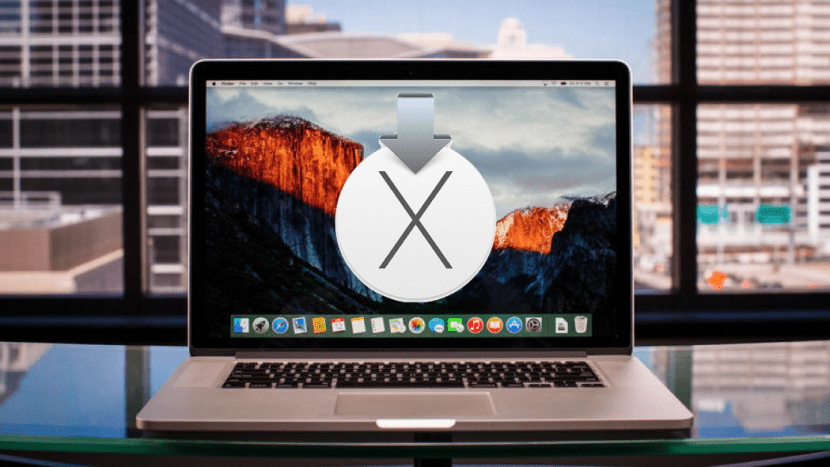
कभी-कभी ऐसा होता है और यहां तक कि अगर हम नहीं चाहते हैं, तो सिस्टम समस्याएं कई अवसरों पर बिना किसी पूर्व सूचना के दिखाई देती हैं, जैसे आपके मैक पर हार्ड ड्राइव पर डेटा का भ्रष्टाचार, या यदि, इसके विपरीत, सिस्टम का व्यवहार अनियमित है, यह आवश्यक हो सकता है जैसे कि उपयोगकर्ता खाते का रखरखाव पासवर्ड रीसेट करना या अनुमतियाँ सुधारना।
इसके लिए हमें उन उपकरणों का उपयोग करना होगा जो Apple में छिपी हुई रिकवरी ड्राइव शामिल है जो OS X का हिस्सा है। हालांकि, कुछ मामलों में जैसे RAID समाधान, यह मौजूद नहीं हो सकता है एक रिकवरी विभाजनजिस स्थिति में कई विकल्प हैं जिनका उपयोग किया जा सकता है, भले ही हमारे पास इंटरनेट कनेक्शन न हो।

1. इंटरनेट रिकवरी
यदि आपके पास अपेक्षाकृत तेज़ इंटरनेट कनेक्शन है, तो आप अपने मैक को Apple के सर्वर से रिकवरी टूल को लोड करने के लिए मजबूर करने के लिए Option-Command-R कीज़ दबाकर अपने कंप्यूटर को बूट कर सकते हैं। यह आकार में लगभग 500 एमबी का एक डाउनलोड है, जो इसे सबसे लोकप्रिय विकल्प बनाता है सभी परिस्थितियों में संभव नहीं हैजाहिर है, खासकर अगर हमारे पास इंटरनेट कनेक्शन नहीं है।
2. टाइम मशीन
यदि आपके पास अपने मैक पर टाइम मशीन स्थापित है, तो यह जानना उपयोगी हो सकता है कि आपके पास बैकअप उपलब्ध है। हालांकि यह उन सभी सुविधाओं की पेशकश नहीं करने वाला है जो डिफ़ॉल्ट रिकवरी विभाजन करता है, यह उस बैकअप से ओएस एक्स को जल्दी से पुनर्स्थापित या पुनर्प्राप्त करने का एक तरीका है। इस विभाजन तक पहुँचने के लिए, आपको यह सुनिश्चित करना होगा कि टाइम मशीन ड्राइव जुड़ा हुआ है आपके मैक के लिए बाद में दबाए गए विकल्प कुंजी के साथ कंप्यूटर को पुनरारंभ करें। जब स्टार्टअप ड्राइव की सूची प्रदर्शित होती है, तो हम टाइम मशीन द्वारा इंगित ड्राइव का चयन करेंगे।
3. एक और बूट ड्राइव
अंत में, यदि आपके पास ओएस एक्स इंस्टॉलर है, जो कि ऐप स्टोर से डाउनलोड किया गया है, तो आप बाहरी हार्ड ड्राइव पर ओएस एक्स इंस्टॉलर बनाने के लिए इसका उपयोग कर सकते हैं और फिर हार्ड ड्राइव पर उपयोगिताओं को चलाने के लिए अपने कंप्यूटर से इस इकाई को बूट कर सकते हैं। प्रधान अध्यापक। हालांकि इस इंस्टॉलर को बनाने के लिए भी इस्तेमाल किया जा सकता है एक समर्पित रिकवरी यूनिट।
वैकल्पिक रूप से, आप सिस्टम मैक (बस जब आप बूट ध्वनि सुनते हैं) को दबाकर T कुंजी दबाकर अपने मैक को लक्ष्य डिस्क मोड में बूट कर सकते हैं, और अपने मैक को बाहरी ड्राइव के रूप में कार्य करने देने के लिए फायरवायर या थंडरबोल्ट के माध्यम से एक और कनेक्ट करें। एक दूसरा मैक ताकि आप डायग्नोस्टिक्स और अन्य उपकरण चला सकें।
हाय
20 दिन पहले मैंने अपने मैक को मैकओएस हाई सिएरा में अपडेट किया और सबकुछ ठीक हो गया, लेकिन फिर से इसने एक और सुरक्षा अपडेट मांगा और जब अपडेट किया तो इसे बंद करने के लिए मजबूर होना पड़ा क्योंकि इसमें लंबा समय लगा, और अब यह नेटवर्क से कनेक्ट नहीं होता है और मैं नहीं कर सकता App Store दर्ज करें
गुड नाइट, मेरे साथ कार्लोस के रूप में एक ही बात हुई, एक उच्च सिएरा सुरक्षा अद्यतन स्थापित किया गया था, मशीन को फिर से शुरू किया गया था, यह मेरा पासवर्ड पूछता है, मैंने इसे एक काली पट्टी पर रखा, लेकिन आगमन पर एक प्रतीक «चक्र के साथ एक विकर्ण रेखा »और वहां से यह नहीं निकलती है। मैंने पहले ही इसे इंटरनेट रिकवरी से उबरने के लिए दिया था और कुछ भी नहीं। मैं क्या कर सकता हूं?